در حال حاضر، بازاريابي ديجيتال بدون روش هاي مختلف رديابي و تگ ها عملا غير ممكن است. با اين حال مي دانيم كه تگ هايي بسياري با كاركردهاي مختلف وجود دارند، و اين وضعيت مي تواند مديريت آنها را سخت كند.
خوشبختانه، ابزار هوشمند رايگاني با نام گوگل تگ منيجر در دسترس است كه مي تواند به شما كمك كند كه تمام كدهاي رديابي را به صورت يكجا مديريت كند.
اما كاركرد گوگل تگ منيجر يا GTM چيست؟ اگر هيچگونه آشنائي با اين ابزار نداريد يا اينكه اصلا با مفهوم تگ و كاربردهاي آن نا آشنا هستيد، در اين مقاله مي توانيد به صورتي كامل و ابتدائي با آن آشنائي پيدا كنيد. در اين مقاله ماهيت GTM، اجزاي اصلي آن، و دليل استفاده از اين ابزار تشريح خواهد شد.
در ادامه در ارتباط با بهترين روش هاي استفاده از گوگل تگ و همچنين رديابي فعاليت هاي تجاري با استفاده از GTA توضيحاتي كامل ارائه خواهد شد.
معناي تگ چيست؟
تگ هاي رديابي (كه به نام هاي كد، پيكسل، يا اسكريپت هم شناخته مي شوند)، در واقع كدريزهايي هستند حاوي اطلاعات جزئي در رابطه با رفتار كاربراني كه به سايت شما ورود مي كنند.

اين تگ ها به شما به عنوان صاحب سايت اين امكان را مي دهند كه موفقيت فعاليت بازاريابي (فروش، معرفي محصول و افزايش كاربر) خود را مورد سنجش قرار بدهيد، آن ها را اصلاح كنيد و مشتريان (كاربران) بيشتري را به سمت سايت جلب كنيد.
شما تگ ها را به خدماتي كه مورد نظرتان هستند اضافه مي كنيد. مثلا اگر بخواهيد عملكرد كمپين گوگل ادز يا تبليغات در گوگل خود را بسنجيد، كد رديابي فروش گوگل ادز را روي سايت خود به كار مي گيريد. در واقع بواسطه تگ ها شما قادر به رديابي هرچيزي هستيد.
اما وقتي كه تعداد ريزكدهاي رديابي زياد شود، استفاده از ابزاري چون گوگل تگ منيجر براي راحتي تيم كاري شما و همچنين عملكرد اثربخش سايت لازم است.
گوگل تگ منيجر چيست؟
تگ منيجر راه حلي است كه به شما امكان نصب و مديريت (ويرايش، فعال سازي، غيرفعال سازي، حذف، به روز رساني و غيره) تمام تگ هاي رديابي روي وب سايت شما را مي دهد.
GTM كدهاي خدمات مختلف را در يك نقطه جمع مي كند. در واقع گوگل تگ، مخزن يا كانتينر (container) است كه تگ هاي بازاريابي و تحليلي را در خود انباشته كرده است. شما مي توانيد تمام تگ هاي معمول و مرسوم را تنظيم كنيد، مشخص كنيد كه در چه مواقعي و تحت چه شرايطي عمل كنند و بعد كل مخزن GTM خودتان را منتشر كنيد.
آيا استفاده از GTM آسان است؟
مي توان گفت كه به خاطر ويژگي هاي خاص، استفاده از تگ منيجر به طور نسبي آسان است. در زمان نصب تگ هاي رديابي با بهره از گوگل تگ، نيازي به تعديل و تغيير كد وب سايت خود نداريد.
اين امر مديران بازاريابي را از توسعه دهندگان بي نياز مي سازد. با اين حال و با وجود اينكه شعار اصلي اين ابزار” آسان سازي مدريت تگ است”، برخي سوابق فني كار مي تواند براي افراد استفاده كننده يك مزيت محسوب شود.
مزاياي استفاده از گوگل تگ
مزاياي استفاده از گوگل تگ از اين قرار است:
- همانطور كه اشاره شد، مديران بازاريابي با دانش فني نه چندان زياد مي توانند تگ هاي GTM را بدون نياز به افراد متخصص، مديريت كنند.
- اينكه به واسطه اين ابزار مي توانيد تمام تگ ها را در يك نقطه جمع كنيد، مديريت كلي كار را آسان تر و سريع تر و جمع و جورتر مي سازد.
- GTM با مجموعه اي پرشمار از خدمات تحليلي و بازاريابي ادغام مي شود، خدمات گوگلي و غير گوگلي.
- گوگل تگ منيجر، مجموعه اي از قالب هاي نمونه را براي شما فراهم مي آورد كه شروع كار با اين ابزار را براي شما آسان مي سازد.
- فرقي ندارد كه چه تعداد تگ را قرار است بواسطه اين ابزار استفاده و مديريت كنيد، GTM اجازه نخواهد داد كه سرعت وب سايت شما بواسطه اين وضعيت كند شود.
- فضاي كاري GTM به شما اين امكان را مي دهد كه اعضاي تيم شما به صورت مستقل و بنا بر تنظيمات خود براي مخزن تگ ها كار كنند.
- يك سيستم منعطف در اين ابزار وجود دارد كه مشخص مي كند كدام كاربران امكان اعمال تغيير در اين فضا را داشته باشند.
- گوگل تمام اسكريپت هاي رديابي را كنترل مي كند و در صورت مواجهه با مورد مشكوك به بدافزار، سريعا آن را متوقف مي سازد.
آموزش گوگل تگ منيجر
تگ:
اين بخش قسمت عملي كد رديابي است كه در بالا در ارتباط با كاركردش صحبت شد. براي ايجاد يك تگ جديد در گوگل تگ منيجر، شما مي توانيد با انتخاب يك نوع تگ شروع كنيد ( گوگل اناليتيكس، گوگل ادز و غيره) و بعد آن را تنظيم كنيد. در ادامه در اين ارتباط بيشتر توضيح خواهيم داد.
Variables:
اينها در واقع مكان هايي هستند كه معرف مقادير قابل تغيير و ويژه هستند (urlها، نام ها و تاريخ ها). وقتي كه كد شروع به اجرا مي كند، متغيرها شروع به پركردن مي كنند. مقادير متغيرها بواسطه تگ ها، تريگرها و ديگر متغيرها مورد استفاده قرار مي گيرند. مثلا، شما مي توانيد GTM triggers را براساس مقادير متغير ويژه تنظيم كنيد.
تريگرها:
تريگرهاي گوگل تگ منيجر گوش به زنگ هستند تا تگ را اجرايي كنند. ورود يك كاربر به سايت، تكميل يك فرم از سوي كاربر، بارگذاري يا هر چيز ديگري كه خود شما مقرر كرده ايد، به منزله فرماني است كه تريگر را براي اجراي يك تگ به كار وا مي دارد.
به زبان ساده، شما به GTM مي گوئيد كه در چه زماني، تگ هاي شما اجرايي شوند. تريگرها از اين مسئله اطمينان حاصل مي كنند كه چه موقع آن اتفاق مورد نظر واقع شده و شروط تعيين شده برآورده شده است.
براي تصميم در ارتباط با شروط، شما بايد فيلترهاي تريگرها را تنظيم نمائيد. شما بايد حداقل يك تريگر براي هر تگ تعيين كنيد.

نحوه فعال سازي گوگل تگ منيجر
پس متوجه شديم كه گوگل تگ منيجر يك روش مديريت تگ است كه به عنوان يك واسطه بين يك وب سايت و يك ابزار رديابي ثالث عمل مي كند. تنها كاري كه شما بايد بكنيد اين است كه كدهاي رديابي خود را به GTM اضافه كنيد و بعد قوانيني كه بايد به اجرا گذاشته شوند را تنظيم كنيد.
گوگل تگ را به مثابه يك جعبه ابزار در نظر بگيريد كه ابزارهاي شما در آن قرار دارد، مثلا خط كش شما (گوگل آنليتيكس)، چكش شما (گوگل ادز)، و ديگر ابزارهايي كه در فضاي گوگل به آن نياز داريد.
اولين مفاهيمي كه در اين ارتباط بايد ياد بگيريد همان سه موردي بود كه در بالا مورد اشاره قرار گرفت : تگ، تريگرها و متغيرها.
- تگ: يك ريزكد(فرمان) است كه تحت شرايطي خاص عمل مي كند.
- تريگر: اين مورد در واقع پيش شرطي است كه بايد براورده شود تا تگ اجرا شود.
- متغير: حاوي اطلاعاتي منفرد يا مجموعه اي از داده ها است.
ايجاد يك گوگل تگ
براي شروع، ابتدا يك حساب گوگل تگ منيجر ايجاد كنيد. به GTM official website وارد شويد.
مثل تمام محصولات گوگل، اينجا هم مي توانيد ازهمان اكانت هميشگي براي GTM استفاده كنيد. يعني در صورتي كه حساب جيميل داريد به طور اتوماتيك وارد GTM خواهيد شد.
بعد از ورود به اكانت كاربري، از شما خواسته خواهد شد كه يك اكانت جديد GTM و يك مخزن جديد ايجاد كنيد.
اكانت GTM مثل حساب گوگل آناليتيكس كار مي كند، و معمولا براي يك شركت است در حاليكه مخزن معمولا براي يك وب سايت است. يك مخزن مي تواند تگ ها، تريگرها و متغيرهاي متعددي را در خود جا داده باشد.
نصب صحيح گوگل تگ
بعد از ايجاد مخزن، شما دو كد را دريافت مي كنيد كه بايد به يك وب سايت اضافه شود. اين قسمت كار تا حدي نياز به تخصص دارد، اين ريزكدها را بايد در اختيار يك متخصص يا توسعه دهنده وب قرار دهيد و بخواهيد كه دقيقا از اين دستورالعمل پيروي كند (كد اول بايد جايي در
يك وب سايت اضافه شود و كد دوم درست بعد از تگ قرار بگيرد).بواسطه اين كد (كه روي يك صفحه به اجرا گذاشته مي شود) تمام تگ ها بنابر تنظيمات تعيين شده اجرايي مي شوند.
در صورتي كه از سيستم هاي مديريت محتواي شناخته شده اي چون وردپرس استفاده مي كنيد، احتمالا يك پلاگين GTM تعبيه شده را در خود دارد كه فرآيند نصب را آسان مي كند.
مخزن GTM خالي را منتشر كنيد
بعد از اينكه مخزن جديد را در گوگل تگ ايجاد كرديد، بايد آن را منتشر كنيد. براي اين كار، كليد SUBMIT در پائين صفحه و سمت راست را كليك كنيد و بعد PUBLISH را بزنيد.
بعد از اين كار خواهيد ديد كه نسخه موجود مخزن شما، ۱ است.
ايجاد اولين تگ
معمولا اولين تگي كه بازاريابان، صاحبان سايت يا تحليل گران وب با استفاده از گوگل تگ منيجر نصب مي كنند، رديابي Google Analytics 4 ابتدائي است.
براي شروع به analytics.google.com وارد شويد. بعد به قسمت admin ازgoogle analytics interface خودتان وارد شويد (با كليك كردن گزينه admin در قسمت چپ از پائين صفحه) و بعد در بخش property، گزينه create property را كليك كنيد.
بعد نام property خود را وارد كنيد. اين نام مي تواند نام وب سايت شما، نام شركت، برند و مواردي از اين دست هم باشد. كشوري كه شركت شما در آن واقع شده را انتخاب كنيد، منطقه زماني را مشخص كنيد و بعد ارز اصلي كه فعاليت هاي شما با استفاده از آن انجام مي شود را هم تعيين كنيد.
بعد گزينه next را كليك كنيد، تعدادي سوال را پاسخ دهيد، بعد create را كليك كنيد. property جديد شما حالا آماده است. در گام بعدي بايد مشخص كنيد كه جريان داده هاي (data stream) شما از كجا مي آيد.

در واقع منبع داده هايي كه به property آناليتيكس گوگل شما ارسال مي شود را بايد در اينجا تعيين كنيد. مي توانيد چنيدن منبعي را براي يك پراپرتي واحد معين كنيد، مثلا ۳ وب سايت، يك اپليكيشن اندرويد و يك اپليكيشن ios.
در گام بعد، url سايتتان را وارد كنيد. وقتي كه شما يك جريان داده از وب سايت را در گوگل آناليتيكس ۴ مشخص مي سازيد، مي توانيد گزينه فعال سازي/ عدم فعال سازي enhanced measurement را انتخاب كنيد. اين گزينه به صاحبان سايت اين امكان را مي دهد كه بدون نياز به افراد متخصص، گزارشات را دريافت كنند.
بعد از اين گزينه create stream را بزنيد بعد از ايجاد يك جريان داده (در حالت وب سايت)، شما يك measurement id را خواهيد ديد. اين آي دي در قسمت راست از بالاي صفحه شما ظاهر مي شود، آن را كپي كنيد، چرا كه در استفاده از گوگل تگ منيجر به آن نياز پيدا خواهيد كرد.
بعد از اين مرحله، به google tag manager>tags>New برويد و تنظيمات GA4 را انتخاب كنيد. در فيلد measurement ID، همان آي دي كه كپي كرديد را وارد كنيد.
در بخش Triggering، گزينه تمام صفحات (all pages) را انتخاب و بعد نام تگ را وارد كنيد.
انتشار مخزن
بعد از اينكه تنظيمات به پايان رسيد، بايد آن را منتشر كنيد در سمت راست از گوشه بالاي صفحه گوگل تگ منيجر، گزينه SUBMIT را كليك كنيد.
گزينه Publish and create version را كليك كنيد. اين نقطه پاياني ايجاد گوگل تگ منيجر است.
نتيجه گيري
اگر صاحب كسب و كاري هستيد، قطعا نياز به كار در فضاي مجازي داريد. هر نوع خدمات يا كالايي كه ارائه مي دهيد، با ورود و نوع كنش هاي كاربر بايد فضاي وب سايت خود را ارتقا دهيد.
در واقع، بايد مشخص كنيد كه كاربران شما چه رفتاري در وب سايت دارند و براساس اين رفتار، سعي كنيد امكانات سايت خود را به صورتي تنظيم كنيد كه كاربران را به مشتري تبديل كنيد.
در دنياي ديجيتال امروز، رديابي كاربران و شناسايي آنها با تگ ها امكان پذير مي شود. با گسترش فضاي مجازي و انتقال تمام فعاليت هاي مشتري محور به اين فضا، كار مديريت تگ ها به امري پيچيده تبديل مي شود.
گوگل تگ منيجر، ابزاري است كه به شما اين امكان را مي دهد كه مجموعه تگ هاي مورد استفاده خود را مديريت كنيد. گفتيم كه كار با گوگل تگ منيجر چندان پيچيده نيست و غير از يكي دو بخش ساده، بدون نياز به كارشناسان و متخصصان يا توسعه دهندگان وب مي توانيد با اين ابزار كار كنيد.
به اين صورت، با اختصاص زماني مشخص مي توانيد كار با اين ابزار را ياد بگيريد و بدون نياز به كارشناسان، فضاي سايت خود را به بهترين نحو مديريت كنيد.









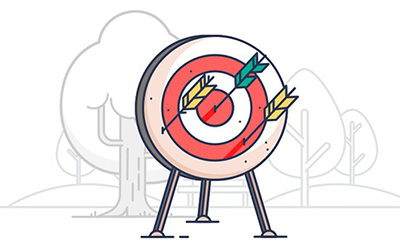
 چگونه كسب و كار خود را در گوگل ثبت كنيم؟
چگونه كسب و كار خود را در گوگل ثبت كنيم؟ چگونه مي توان پارتنر يا شريك برتر گوگل شد؟
چگونه مي توان پارتنر يا شريك برتر گوگل شد؟ چگونه در گوگل رايگان تبليغ كنيم؟
چگونه در گوگل رايگان تبليغ كنيم؟ ورود اطلاعات به سايت هاي وردپرسي چگونه است؟
ورود اطلاعات به سايت هاي وردپرسي چگونه است؟ آيا گوگل ادز بر روي رتبه سئو تاثيري دارد؟
آيا گوگل ادز بر روي رتبه سئو تاثيري دارد؟ PPC و CPC در تبليغات گوگل چيست؟
PPC و CPC در تبليغات گوگل چيست؟